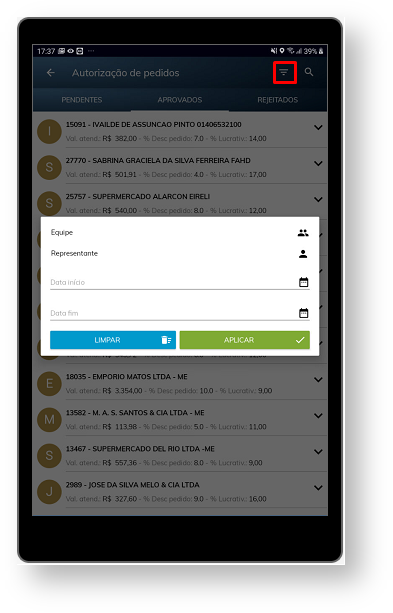1.0 Como visualizar os pedidos que entram para autorização.
1.1 Na página principal do aplicativo clique no ícone no canto esquerdo da tela e posteriormente em autorização de pedidos.
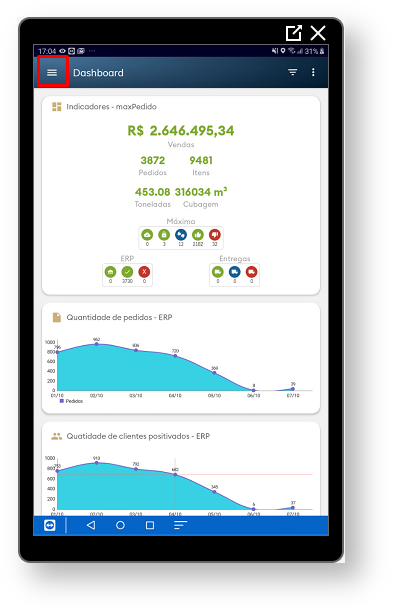

1.2 Já dentro da aba autorização de pedidos é possível ver os pendentes, para serem liberados ou não, os já aprovados e os que foram rejeitados.
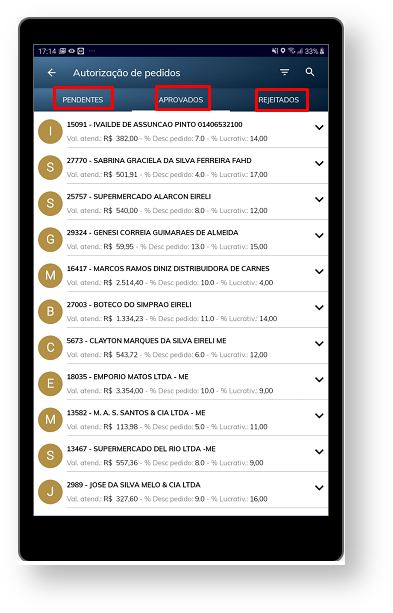
1.3 Ao clicar em cima do pedido ele vai abrir detalhes dos itens que estão no mesmo como: nome do produto, preço de tabela, preço autorizado, preço minimo, % de desconto autorizado, % lucratividade e % comissão.
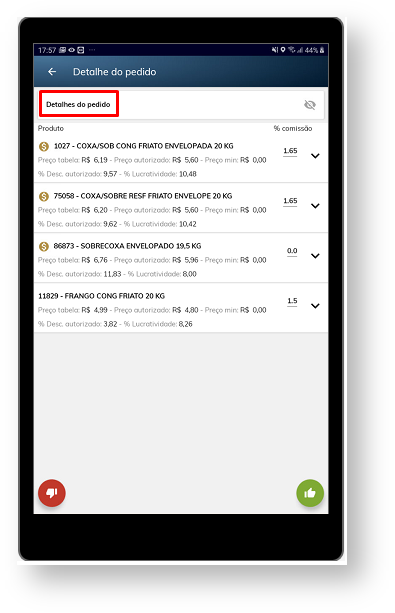
1.4 Ao clicar na seta a frente do pedido ela vai mostrar detalhes do pedido como cliente, número do pedido, data, filial, supervisor, rca, data em que foi enviado para aprovação, motivo da autorização plano de pagamento e o usuário que autorizou.
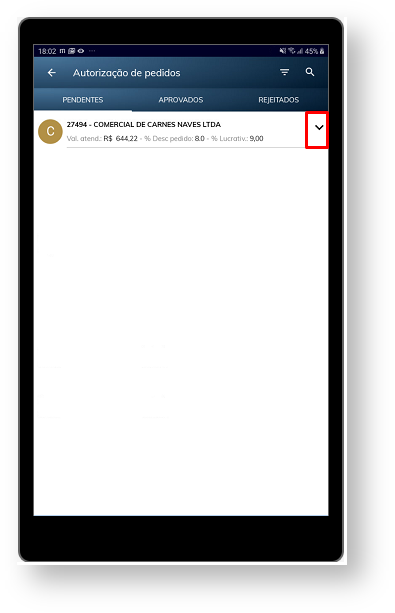
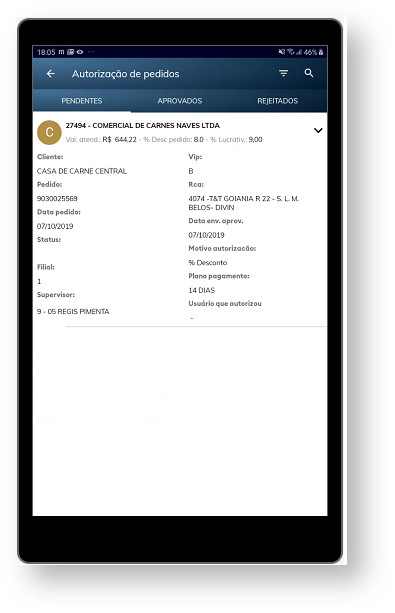
2.0 Como autorizar ou rejeitar os pedidos.
2.1 clique na aba pendentes, ela mostra cabeçalho do pedido como o valor dele, a % de desconto e a margem de lucratividade, se o usurário acreditar que os dados já são suficiente para aceitar ou rejeitar o pedido, é possível arrastar com dedo em cima dele para a direita, vai mostrar as opções de aceitar ou rejeitar.
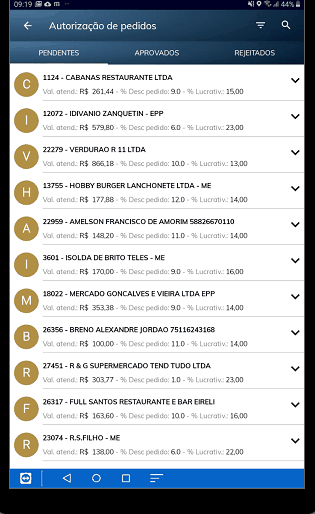
2.2 Se as informações do cabeçalho não forem suficientes para aceitar ou rejeitar e deseja mais informações sobre o pedido, clique na seta a frente do pedido ela vai mostrar detalhes do pedido como cliente conforme item 1.4 . Em detalhes do pedido na parte inferior tem os icones de aceitar , ou rejeitar
, ou rejeitar  .
.
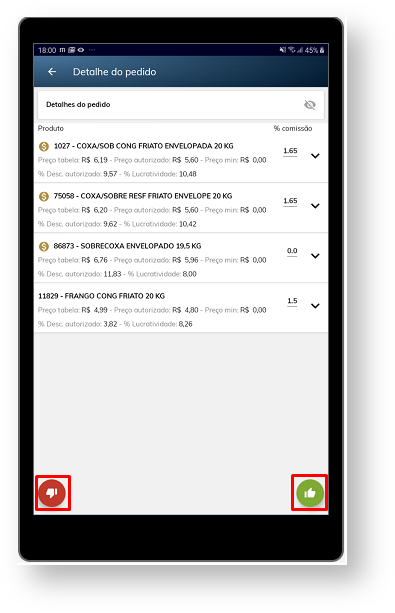
3.0 Como pesquisar os pedidos para autorização por equipe ou representante e data.
3.1 A aba de autorização traz um filtro para ser preenchido e realizar a busca de acordo com a necessidade, por equipe ou representante com data início e fim.